欢迎使用Small PDF转换成WORD转换器,这里为您提供SmallPDF转换器最新资讯以及SmallPDF转换器 相关基础教程、使用技巧、软件相关知识、软件激活、升级及常见问题等帮助。
发布时间:2025-04-14 10:41:07
在当今数字化的时代,我们经常会遇到需要将PDF文件转换为图片的情况,无论是为了方便在社交媒体上分享、入到文档中,还是为了更好地展示PDF中的特定内容,类似的操作都是需求量很高的。那么,PDF怎么转换成图片呢?请不要过于担心,下面就来推荐七个简单且效果好的方法,一起来看下吧。

方法1、系统自带功能
针对PDF转换成图片的操作,可以利用操作系统自带的功能来进行转换。在Windows系统中,打开“文件资源管理器”菜单,找到要转换的PDF文件,右键点击该文件,在弹出的菜单中选择“打印”选项。然后,在打印设置中,选择“Microsoft Print to PDF”作为打印机,并设置打印选项,如纸张大小、打印质量等。点击“打印”按钮,系统将生成一个PDF文件。
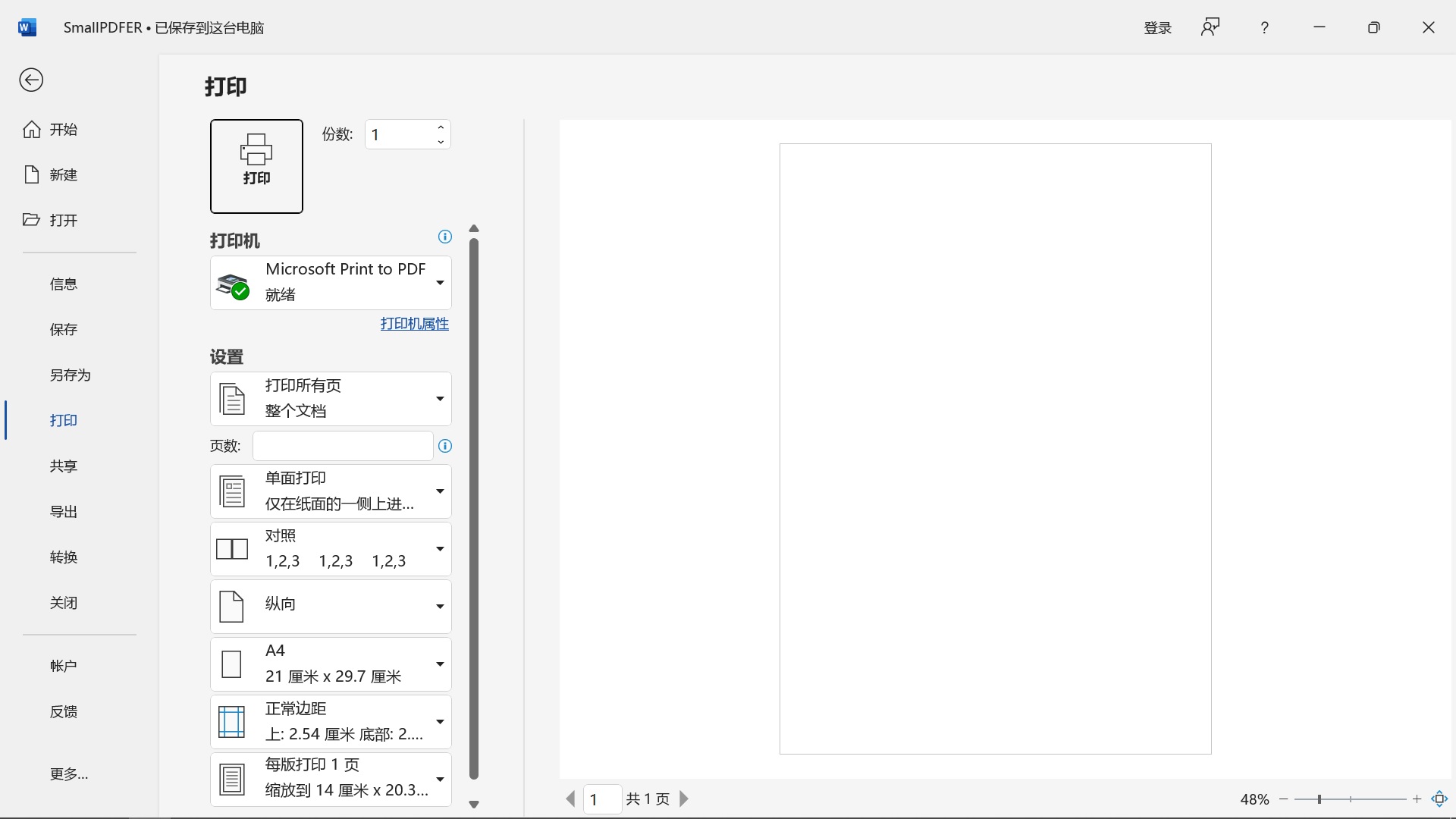
方法2、电脑软件转换
其次,电脑上也存在多款专业软件,它们具备将PDF文件转换为图片的能力。比如SmallPDFer这款,使用时只需打开软件,导入PDF文件,接着点击“文件”菜单,再选择“导出”选项,挑选图片格式,按照提示步骤操作,转换就完成了。目前,这类软件功能全面,转换效果优良,不过通常需要付费,费用不低,对于偶尔需要转换文件的用户来说,可能不太方便。
SmallPDFer是一款集转换、压缩、合并、注释于一体的AI智能PDF处理工具,堪称文档处理领域的翘楚。其核心技术在于先进的AI算法,能够迅速识别并精准转换PDF文档内容,同时提供OCR识别功能,将扫描版PDF中的文字转化为可编辑的文本。此外,它还支持PDF与Word、Excel、PPT等多种格式之间的无缝转换,让您的文档处理更加便捷高效。
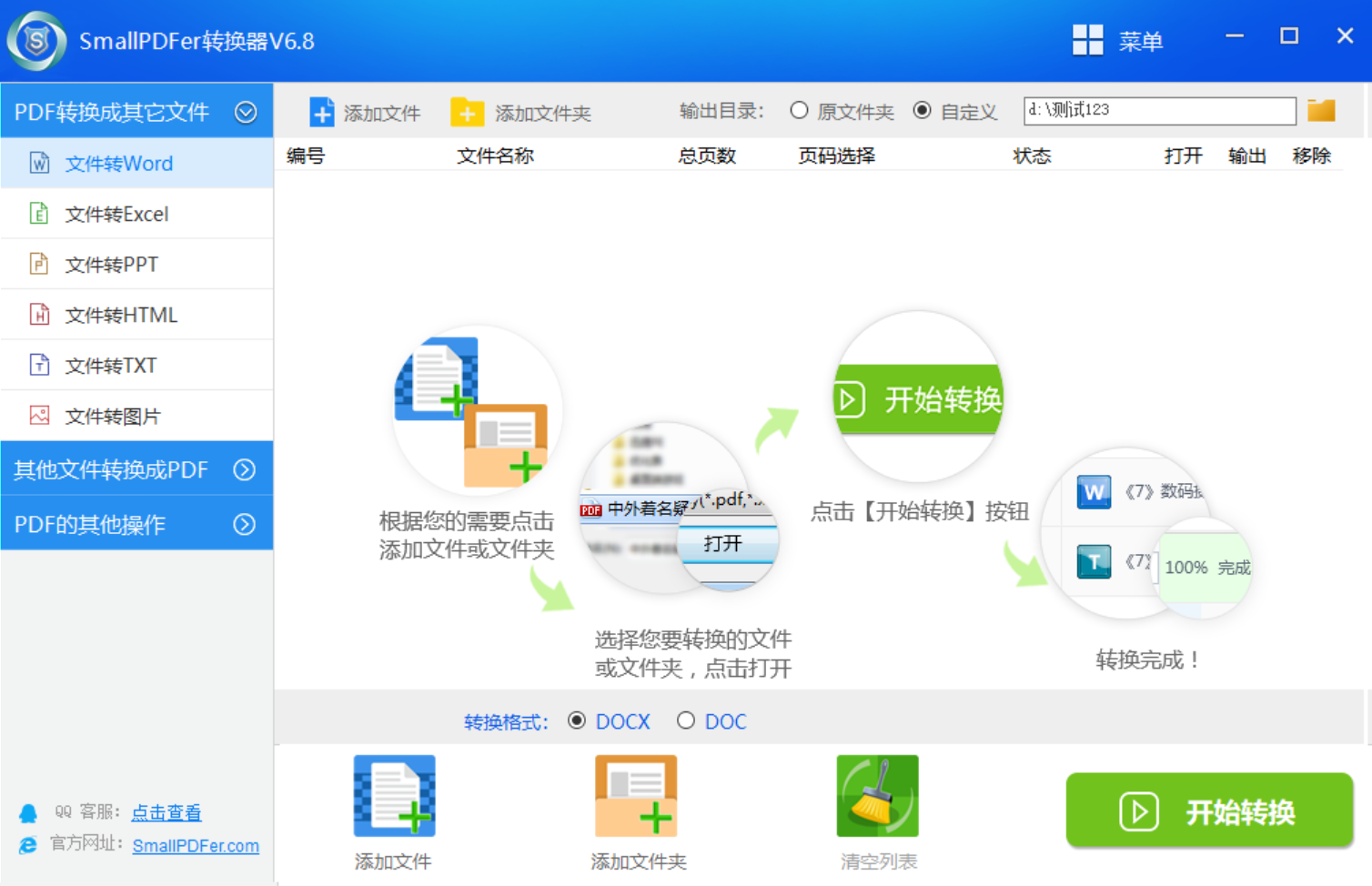
首先,您需要从官方渠道获取“SmallPDFer”软件,并找到当前所需的具体功能,也就是在“PDF转其它文件”下拉菜单中的“PDF转图片”的功能选项。然后,将需要转换的PDF文件添加到软件当中,可以接着设置一下具体的功能选项,确认无误后点击“开始转换”按钮即可得到图片文件了。
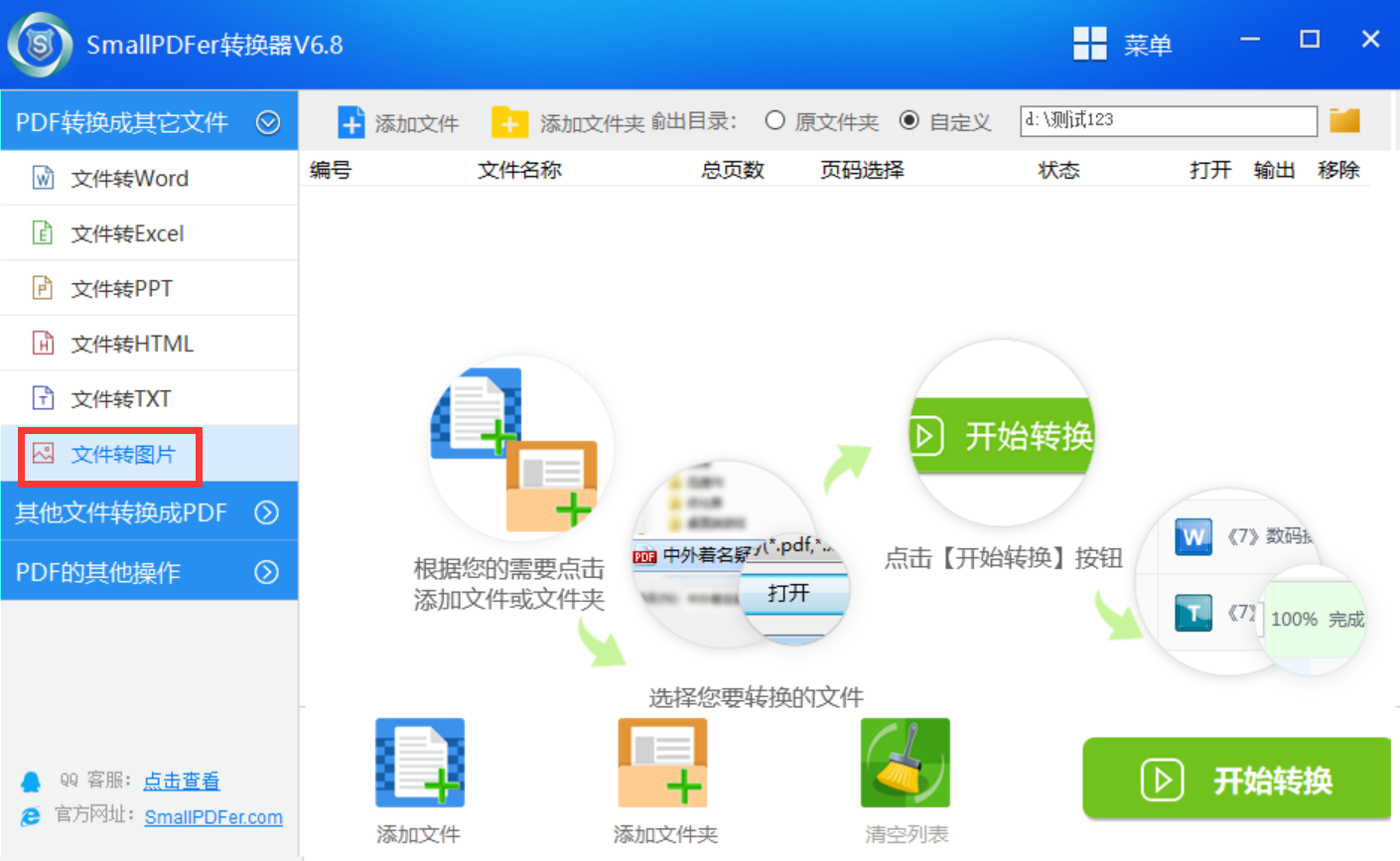
方法3、借助编辑程序
现在,因为PDF文件不能够直接进行编辑,因此市面上也是出现了很多的编辑程序,它们当中也有内置PDF转图片的功能。例如,Adobe Acrobat DC 是一款功能强大的PDF编辑软件,它可以轻松地将PDF文件转换为各种图片格式。只需打开这个程序,导入要转换的 PDF 文件,然后选择“文件”>“导出为”>“图像”菜单,在弹出的对话框中选择要保存的图片格式和设置,点击“导出”即可完成转换。
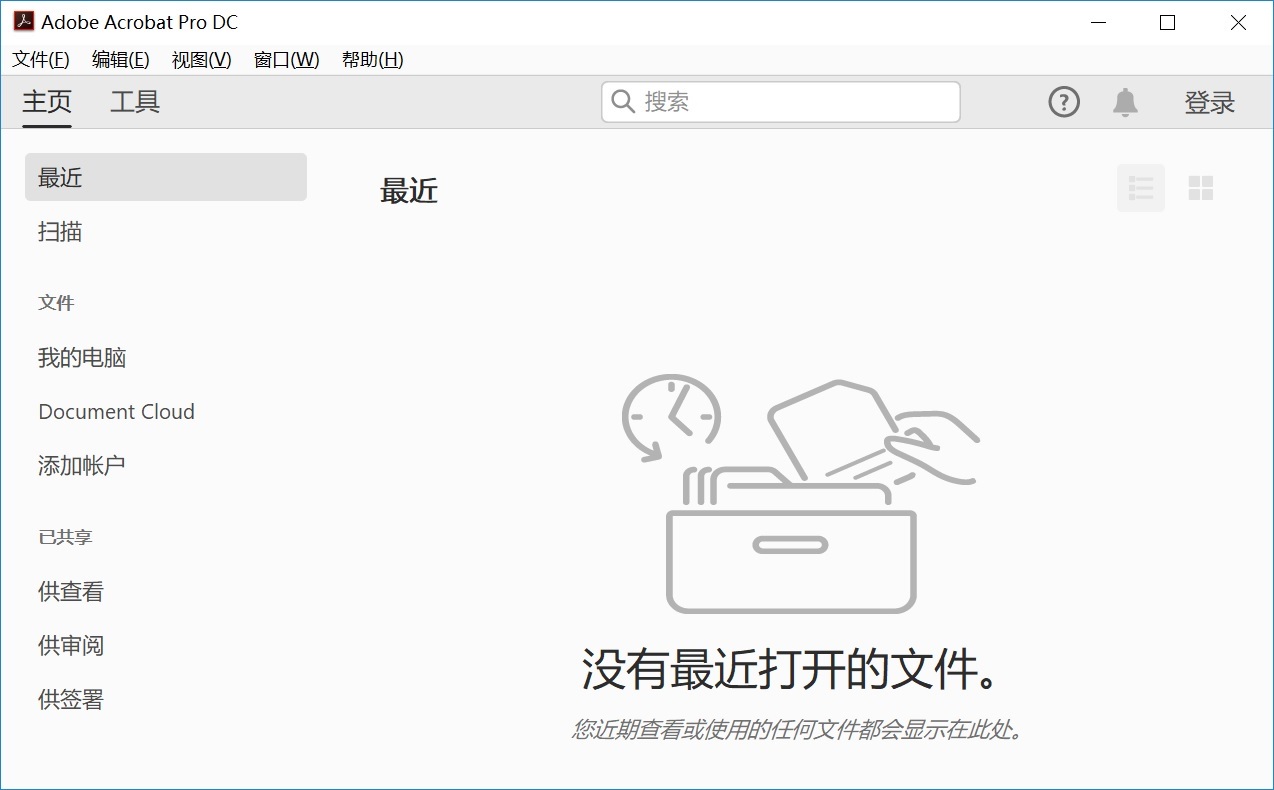
方法4、选择手机应用
使用手机上的特定应用程序,也能实现PDF文档至图片格式的转换。目前,它们的操作简便,只需打开应用,挑选“PDF转图片”选项,上传文件,设定图片格式,转换过程就迅速完成了。需要注意的是:手机转换功能方便快捷,随时随地可用,特别适合那些偶尔需要转换文件的用户。然而,由于手机性能的限制,处理大文件时转换速度可能会较慢。
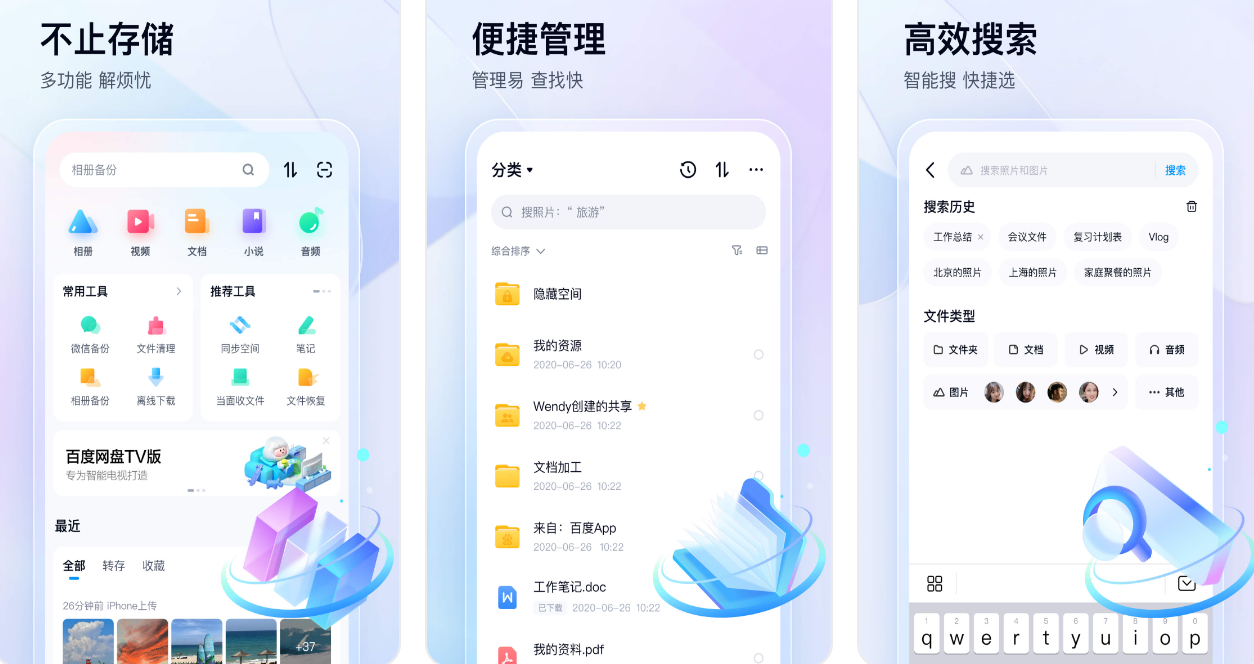
方法5、办公自带功能
此外,现如今日常工作当中使用到的某些办公软件能够进行PDF格式的转换。比如WPS Office这款,用户在打开PDF文件后,可以借助截图工具逐页提取内容,并加以保存和编辑。尽管这种方式简便快捷,但它无法实现批量操作,如果说需要转换的PDF文件页数众多,转换速度便会显得很慢。同时,因为PDF转换等属于附加功能,所以在具体的转换效果上,跟一些专业软件有较大的差异。
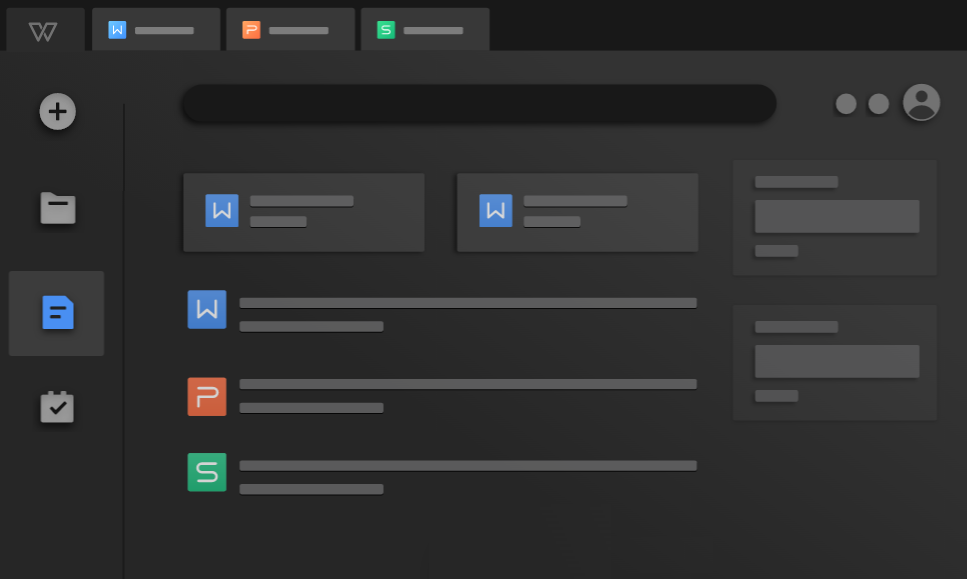
方法6、浏览扩展插件
现在,不少浏览器配备了相应的插件以实现PDF格式的转换。一旦安装了这些插件,在浏览PDF文件时,用户就能看到转换的选项。整个过程简便快捷,非常适合那些习惯在浏览器中处理文件的用户。然而,这些插件可能与某些浏览器不兼容,如果说您在执行的过程中也遇到此类问题,用户可能需要尝试其他转换方法。

方法7、自主编写代码
除了上面分享的六个方法以外,对于具备编程知识的用户来说,在平时也能够通过编写程序将PDF文件进行转换。运用Python及相应库,可以自行设定转换细节,例如调整图片的清晰度和色彩格式,操作起来相当灵活。然而,这种做法对技术能力要求较高,非专业人士往往难以实现。此外,编写和检验代码的过程也相对耗时。
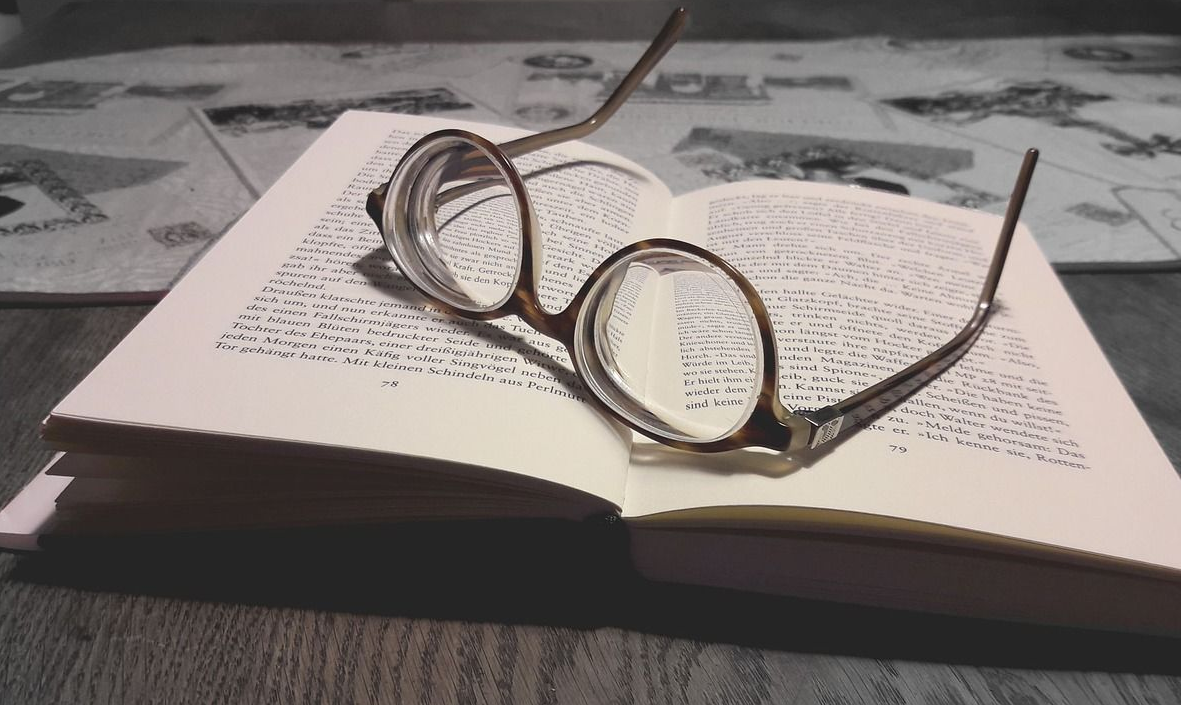
最后总结一下:将PDF转换成图片有多种方法可供选择,无论是利用操作系统自带的功能还是使用专业的PDF转换工具等,都能轻松实现PDF到图片的转换。如果说当前您还在被类似的问题困扰着,不妨根据自己的需求和使用场景,选择合适的方法操作即可。温馨提示:如果您在使用SmallPDFer这款软件的时候遇到问题,请及时与我们联系,祝您PDF转换成图片操作成功。